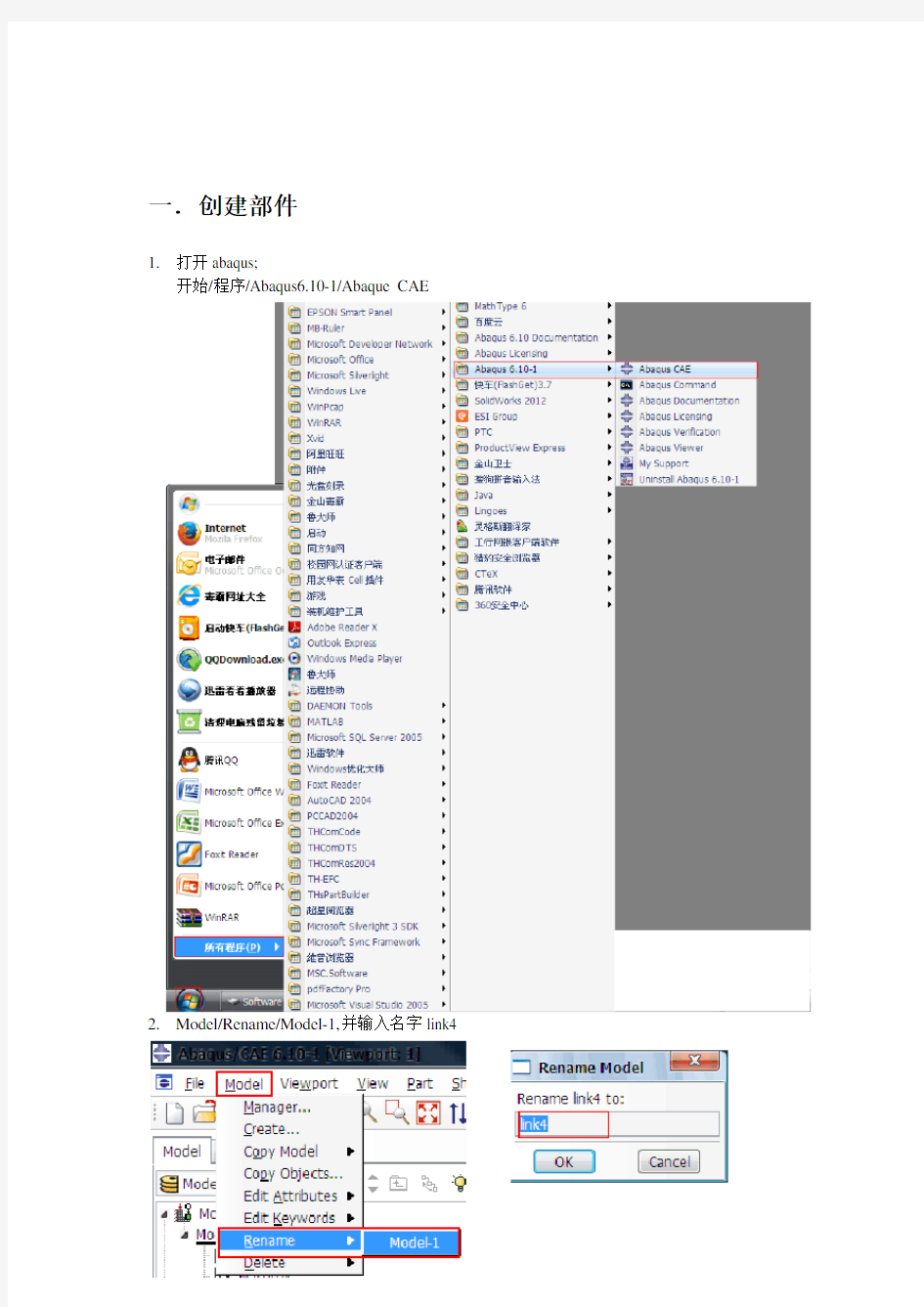
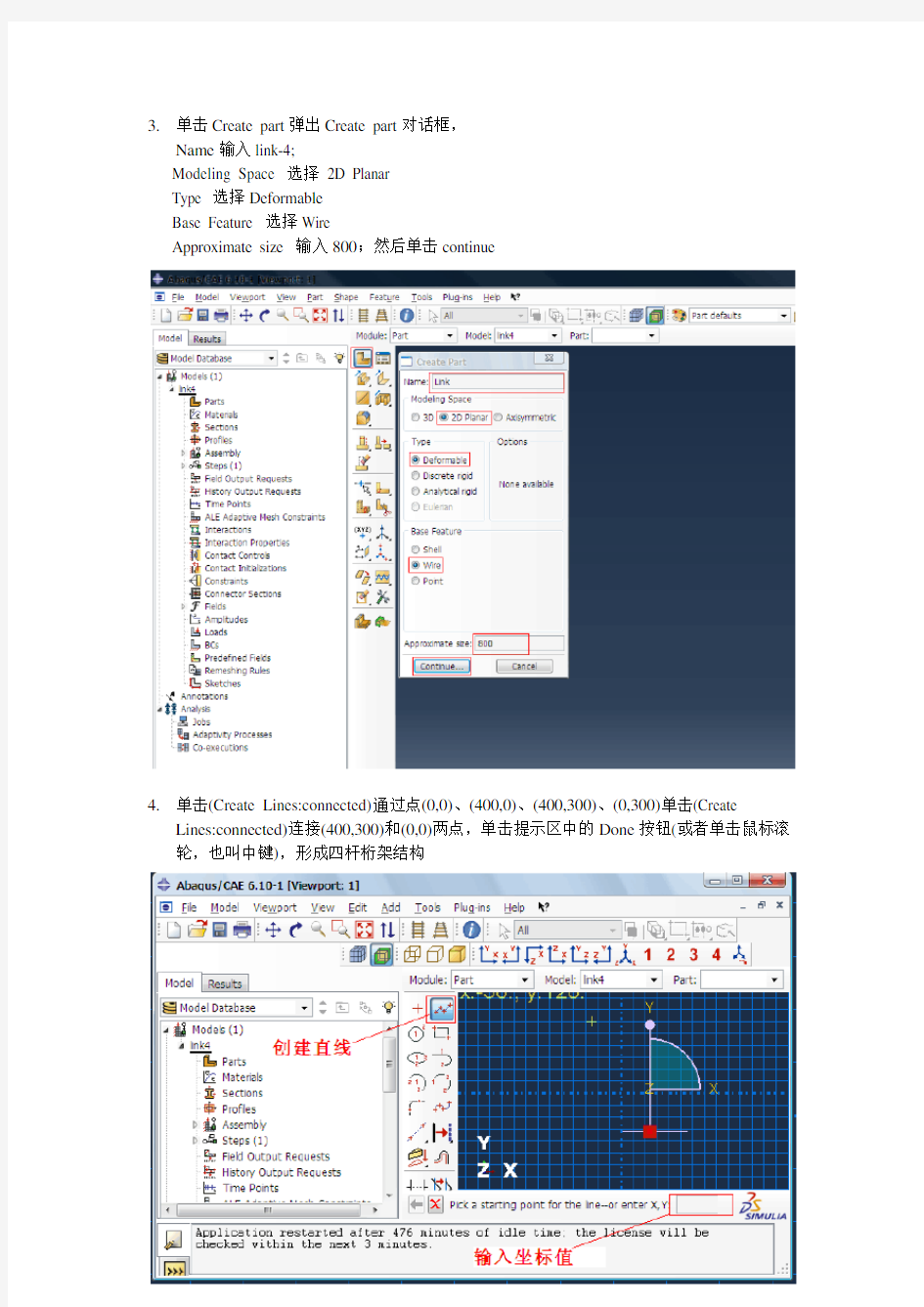
一.创建部件
1.打开abaqus;
开始/程序/Abaqus6.10-1/Abaque CAE
2.Model/Rename/Model-1,并输入名字link4
3.单击Create part弹出Create part对话框,
Name输入link-4;
Modeling Space 选择2D Planar
Type 选择Deformable
Base Feature 选择Wire
Approximate size 输入800;然后单击continue
4.单击(Create Lines:connected)通过点(0,0)、(400,0)、(400,300)、(0,300)单击(Create
Lines:connected)连接(400,300)和(0,0)两点,单击提示区中的Done按钮(或者单击鼠标滚轮,也叫中键),形成四杆桁架结构
5.单击工具栏中的(Save Model Database),保存模型为link4.cae
二.定义材料属性
6.双击模型树中的Materials(或者将Module切换到Property,单击Create Material -ε)
弹出Edit Material对话框后。
执行对话框中Mechanical/Elasticity/Elastic命令,
在对话框底部出现的Data栏中输入Young’s Module为29.5e4,
单击OK.完成材料设定。
7.单击“Create Section ”,弹出Create Section对话框,
Category中选择Beam;
Type中选择Truss;
单击continue按钮
弹出Edit Section对话框,
材料选择默认的Material-1,输入截面积(Cross-sectional area)为100,单击ok按钮。
8.单击Assign Section,
框选整个模型,
单击鼠标中键,
弹出Edit Section Asignment 对话框中,
确认Section 后面选择的是刚才创建的Section-1,单击ok,
把截面属性Section-1赋予整个模型。
提示:ABAQUS中的材料属性不能直接赋予几何模型和有限元模型,必须通过创建截面属性,把材料属性赋予截面属性,然后再把截面属性赋予几何模型,间接地把材料赋予几何模型。
三.定义装配体
9.在环境栏Module中选择Assembly,进入装配模块;
单击“Instance part”弹出Create Instance对话框,
在part栏中选择link-4,
在实体类型(Instance Type)后面选择Dependent(mesh on part)
单击ok
四.定义分析步
10.在环境栏Module后面选择Step,进入分析步模块,单击工具箱中的Create Step按钮,
在Create Step对话框输入分析步名称
Name:Apply_Force
Procedure Type:General/Static General
单击continue
进入Edit Step对话框(这里选择默认值),
在Description:Apply forces and BCs on the model
其他接受默认设置,单击ok按钮。完成一个一般静态分析步定义。
提示:在静态分析中,分析步时间(Time Period)一般没有实际意义,可以接受默认值。
对于初学者,时间增量步(Incrementation)的设置相对比较困难,一般可以先使用默认值进行分析,如果结果不收敛再进行调整。
11.修改输出要求。在创建一个分析步后,ABAQUS会自动创建默认的场变量和历史变量
的输出要求。单击(Field Output Manager)和(History Output Manager),单击对话框右方的Edit按钮(或双击相应分析步下面的Created),打开输出变量编辑对话框,可以增加或减少某些量的输出。本例取默认值。
五.定义边界条件和载荷。本例不涉及接触,故直接跳过Interaction 模块
12.在环境栏Module后面选择Load,进入Load模块
单击工具箱中的Create Boundary Condition 按钮
弹出Create Boundary Conditon 对话框,
在Name中输入边界条件名称为Fixed-Point1,
分析步Step后面选择系统定义的初始分析步Initial,
边界条件类型选择Mechanical:Displacement/Rotation,单击Continue按钮,
用鼠标在图形区选择模型左下角点和左上角点(选择多个对象时按下Shift键),
单击鼠标中键,弹出Edit Boundary Conditon 对话框,选中U1、U2(表示约束这两自由度,而UR3不约束)单击ok按钮。完成点1和点4边界条件的约束。
13.用上述同样的方法约束右下角U2方向的自由度
14.单击工具箱中的Create Load按钮,在弹出的Create Load对话框中定义载荷名称CF-P3
分析步选择定义分析步Apply-Force
载荷类型选择Mechanical:Concentrated force(集中力)
单击continue按钮
用鼠标选择右上角点, 单击鼠标中键,弹出Edit Load对话框
CF1:输入0;
CF2:输入-25000(力的方向垂直向下)
单击ok
该集中力的大小和方向在分析过程中保持不变
如果选中Follow nodal rotation选项,则力的方向在分析过程中随着节点的旋转而变化;
使用幅值曲线可以改变力的变化规律。
15.用同样的方法在模型的右下角点上施加沿1方向上大小为
CF1:20000N
CF2:0的集中力
六网格划分
16.在环境栏Module后面选择Mesh,进入Mesh模块,并在环境栏中Object后面选择Part
选项(非常重要);
17.在工具箱中单击Seed Edge按钮,
框选整个模型,
单击鼠标中键,
在Size Control:Number of element中输入1
单击ok.完成种子的设置。
提示:本例中的模型属于自然离散系统,可以把每个杆件作为一个单元进行网格划分,共划分4个单元。这样做同时也是为了和理论求解过程中的单元保持一致,便于比较结果。
18.在工具箱中单击Assign Element Type按钮,用鼠标框选整个模型,单击鼠标中键,
在Element Type对话框中选择单元T2D2
(Element Library 选择standard;
Geometry order 选择Linear;
Family选择Truss).
单击ok完成单元类型的选择。
19.在工具箱中单击Mesh Part按钮,单击提示区ok to mesh the part后面Yes按钮完成网格
划分。
七.提交分析作业
20.在环境栏Module后面选择Job,进入Job模块,单击工具箱中的Job Manager按钮,弹出
Job Manager对话框,单击对话框下部的Create按钮,弹出Create Job对话框,定义作业名称为link4,单击continue按钮
进入Edit Job对话框,
输入作业描述Description:Analysis of a four link mechanism
切换到Memory选项卡
设置用于输入文件处理和ABAQUS/Standard分析时能够使用的内存(根据个人计算机配置的情况而定,默认值为256M)
单击ok按钮。在Job Manager中出现作业link4
单击对话框右部的Write Input可以输出与作业名同名的输入文件,
单击submit按钮提交作业,进行计算
单击Monitor按钮弹出link Monitor对话框,可以对作业运行情况进行监视。在该对话框中可以显示作业提交的时间、运行状态、结束时间,运行过程中出现的警告、错误信息,输出结果信息等。
八.后处理
21.打开结果输出文件link4.odb,有一下3种方法:
i.在Job Manager对话框中单击Results按钮;
ii.在环境栏Module后面选择Visualization模块,选择open打开按钮,弹出Open Database对话框,选择link4.odb文件,单击ok按钮。
iii.在模型树中把Model切换到Results选项,双击Output Databases,弹出Open Database 对话框,选择link4.odb文件,单击ok按钮。
提示:在后两种打开结果数据库的方法中,默认打开方式是Read Only(只读模式),不能对数据库进行操作,如定义结果坐标系等。
如果需要对结果数据库进行操作,必须在Open Databases对话框中取消Read Only 选项
22.显示节点和单元编号。执行Options/Common命令
弹出Common Plot Options对话框
切换到Labels选项卡
选中Show element labels和Show node labels 选项
并选择字体颜色,单击ok按钮。显示单元和节点的编号
23.执行Plot/contours/On Both Shapes命令,显示变形前和变形后的结果云图
24.生成各个节点位移的结果报告。
执行Report/Field output命令
弹出Report Field output对话框,
输出位置Positoin后面选择Unique Nodal(即输出节点处的值)
输出选项中取消默认的S: Stress Components的选项,
选择U:Spatial displacement下面的U1、U2(即输出1、2方向上的位移值)
切换到Setup选项卡
设定输出文件的名称为link-nodal-U.rpt
在ABAQUS工作目录下生成报告文件link-nodal-U.rpt,用记事本打开该文件。内容如下:
*********************************************************************** ****
Field Output Report, written Sun Mar 23 11:09:51 2014 **报告生成时间
Source 1
---------
ODB: e:/Abaqus/link4.odb**报告来源的结果数据库名称、分析步、增量步
Step: Apply_Force
Frame: Increment 1: Step Time = 1.000
Loc 1 : Nodal values from source 1
Output sorted by column "Node Label".
Field Output reported at nodes for part: LINK-4-1
Node U.U1 U.U2**各个节点1、2方向的位移值
Label @Loc 1 @Loc 1
-------------------------------------------------
1 56.4972E-03 -222.458E-03
2 4.16667E-3
3 0.
3 271.186E-03 -21.8750E-33
4 15.8333E-33 -3.12500E-33
Minimum 4.16667E-33 -222.458E-03**最小值、最大值以及位置
At Node 2 1
Maximum 271.186E-03 0.
At Node 3 2
25.执行Report/Field output命令
弹出Report Field output对话框,
输出位置Position选择Integration Point(积分点),
输出选项选择S:Stress components中的S11,
切换到Setup选项卡
报告文件名为link-element-S,得到个单元应力值如下:
整个计算过程包括2个分析步,第1步做屈曲分析,笫2步做极限强度分析。 第1步:屈曲分析 载荷步定义如下: Step 1-Initial Step 2- Buckle
? Re Mbs M^nce C^wvoini live 2oc*$ *l^*?4 tjdp V :i.Jsa&# 录 +r A AJIu fffiC? fe3 Ha ? 1.应用背景概述 随着科学技术的发展,汽车已经成为人们生活中必不可少的交通工具。但当今由于交通事故造成的损失日益剧增,研究汽车的碰撞安全性能,提高其耐撞性成为各国汽车行业研究的重要课题。目前国内外许多著名大学、研究机构以及汽车生产厂商都在大力研究节省成本的汽车安全检测方法,而汽车碰撞理论以及模拟技术随之迅速发展,其中运用有限元方法来研究车辆碰撞模拟得到了相当的重视。而本案例就是取材于汽车碰撞模拟分析中的一个小案例―――保险杠撞击刚性墙。 2.问题描述 该案例选取的几何模型是通过导入已有的*.IGS文件来生成的(已经通过Solidworks软件建好模型的),共包括刚性墙(PART-wall)、保险杠(PART-bumper)、平板(PART-plane)以及横梁(PART-rail)四个部件,该分析案例的关注要点就是主要吸能部件(保险杠)的变形模拟,即发生车体碰撞时其是否能够对车体有足够的保护能力?这里根据具体车体模型建立了保险杠撞击刚性墙的有限元分析模型,为了节省计算资源和时间成本这里也对保险杠的对称模型进行了简化,详细的撞击模型请参照图1所示,撞击时保险杠分析模型以2000mm/s的速度撞击刚性墙,其中分析模型中的保险杠与平板之间、平板与横梁之间不定义接触,采用焊接进行连接,对于保险杠和刚性墙之间的接触采用接触对算法来定义。 1.横梁(rail) 2.平板(plane) 3.保险杠(bumper) 4.刚性墙(wall) 图2.1 碰撞模型的SolidWorks图 为了使模拟结果尽可能真实,通过查阅相关资料,定义了在碰撞过程中相关的数据以及各部件的材料属性。其中,刚性墙的材料密度为7.83×10-9,弹性模量为2.07×105,泊松比为0.28;保险杠、平板以及横梁的材料密度为7.83×10-9,弹性模量为2.07×105,泊松比为0.28,塑形应力-应变数据如表2.1所示。 表2.1 应力-应变数据表 应力210 300 314 325 390 438 505 527 应变0.0000 0.0309 0.0409 0.0500 0.1510 0.3010 0.7010 0.9010 注:本例中的单位制为:ton,mm,s。 3.案例详细求解过程 本案例使用软件为版本为abaqus6.12,各详细截图及分析以该版本为准。3.1 创建部件 (1)启动ABAQUS/CAE,创建一个新的模型数据库,重命名为The crash simulation,保存模型为The crash simulation.cae。 (2)通过导入已有的*.IGS文件来创建各个部件,在主菜单中执行【File】→【Import】→【Part】命令,选择刚刚创建保存的的bumper_asm.igs文件,弹出【Create Part From IGS File】对话框如图3.1所示,根据图3.1所示设定【Repair Options】的相关选项,其它参数默认,单击【Ok】按钮,可以看到在模型树中显示了导入的部件bumper_asm。 图3.1 Create Part From IGS File对话框 ABAQUS时程分析法计算地震反应得简单实例ABAQUS时程分析法计算地震反应得简单实例(在原反应谱模型上 修改) 问题描述: 悬臂柱高12m,工字型截面(图1),密度7800kg/m3,EX=2、1e11Pa,泊松比0、3,所有振型得阻尼比为2%,在3m高处有一集中质量160kg,在6m、9m、12m处分别有120kg 得集中质量。反应谱按7度多遇地震,取地震影响系数为0、08,第一组,III类场地,卓越周期Tg=0、45s。 图1 计算对象 第一部分:反应谱法 几点说明: λ本例建模过程使用CAE; λ添加反应谱必须在inp中加关键词实现,CAE不支持反应谱; λ *Spectrum不可以在keyword editor中添加,keyword editor不支持此关键词读入。 λ ABAQUS得反应谱法计算过程以及后处理要比ANSYS方便得多。 操作过程为: (1)打开ABAQUS/CAE,点击create model database。 (2)进入Part模块,点击create part,命名为column,3D、deformation、wire。continue (3)Create lines,在 分别输入0,0回车;0,3回车;0,6回车;0,9回车;0,12回车。 (4)进入property模块,create material,name:steel,general-->>density,mass density:7800 mechanical-->>elasticity-->>elastic,young‘s modulus:2、1e11,poisson’s ratio:0、3、 CAE联盟论坛精品讲座系列 基于MpCCI的Abaqus和Fluent流固耦合案例 主讲人:mafuyin CAE联盟论坛总监 摘要:通过MpCCI流固耦合接口程序,对某薄壁管道流动中的传热过程进行了Abaqus和Fluent相结合的流固耦合仿真分析。信息介绍了从建模、设置到求解计算和后处理的全过程,对相关研究人员具有参考意义。 1 分析模型 用三维建模软件solidworks建立了一个管径为1m的弯管,结构尺寸如图1a所示,管的结构如图1b所示,流体的模型如图1c所示。值得注意的是,由于拓扑特征的原因,这样的管壁模型无法通过对圆环扫略直接生成,而需先通过对大圆的扫略生成实心的模型(类似于流体模型),然后进行抽壳得到管壁的模型。用同样的方法对大圆半径减去管壁厚度的圆进行扫略得到流体模型。 a. 尺寸关系 b. 管壁结构 c. 流体模型 图1. 几何模型示意图 图2. 流固耦合传热分析模型示意图 内壁面(耦合面) 速度入口 v=6m/s; T in=600K 外壁面 压力出口 P=0Pa;T out=300K 由于管壁结构和流体的热学行为不同,传热系数等都不一样,所以属于典型的流固耦合传热问题,热学模型如图2所示。即管的一端为流体速度入口,一端为压力出口,给定流体外壁面一个初始温度600K,流体入口速度为6m/s,温度为600K,出口相对大气压力为0Pa,出口温度为300K。需要求解流体和管壁的温度场分布情况。 2 流体模型 将图1c的流体模型以Step格式导入Fluent软件通常使用的前处理器Gambit中,如图3a所示。设置求解器为,然后划分体网格,网格尺寸为100mm,类型为六面体单元,一共生成4895个体单元,网格如图3b所示。 a. 导入Gambit软件中的流体模型 b. 流场的网格模型 图3. 流体模型及网格示意图 进行网格划分后,需定义边界条件,在Gambit软件中先分别定义速度入口(VELOCITY_INLET)、压力出口(PRESSURE_OUTLET)和壁面(Wall)三组边界条件,具体参数设置在Fluent软件中进行。然后定义流体属性,名称定义为air,类型为Fluid。这些定义的目的是能够在Fluent软件中识别出这些特征,具体类型和参数都可以在Fluent软件中进行设置和修改。定义完后点击【Export】,选择【Mesh】,选择路径和文件名称并进行输出。 打开Fluent6.3.26或以上的版本,选择3D求解器,点击【File】→【Read】→【Case】,然后选择Gambit中输出的msh文件,即可将网格文件读入Fluent 软件中。读入模型后,进行求解参数和条件的设置。 《现代机械设计方法》课程结业论文 ( 2011 级) 题目:ABAQUS实例分析 学生姓名 XXXX 学号 XXXXX 专业机械工程 学院名称机电工程与自动化学院 指导老师 XX 2013年 5 月8 日 目录 第一章Abaqus简介 (1) 一、Abaqus总体介绍 (1) 二、Abaqus基本使用方法 (2) 1.2.1 Abaqus分析步骤 (2) 1.2.2 Abaqus/CAE界面 (3) 1.2.3 Abaqus/CAE的功能模块 (3) 第二章基于Abaqus的通孔端盖分析实例 (4) 一、工作任务的明确 (6) 二、具体步骤 (6) 2.2.1 启动Abaqus/CAE (4) 2.2.2 导入零件 (5) 2.2.3 创建材料和截面属性 (6) 2.2.4 定义装配件 (7) 2.2.5 定义接触和绑定约束(tie) (10) 2.2.6 定义分析步 (14) 2.2.7 划分网格 (15) 2.2.8 施加载荷 (19) 2.2.9 定义边界条件 (20) 2.2.10 提交分析作业 (21) 2.2.11 后处理 (22) 第三章课程学习心得与作业体会 (23) 第一章: Abaqus简介 一、Abaqus总体介绍 Abaqus是功能强大的有限元分析软件,可以分析复杂的固体力学和结构力学系统,模拟非常庞大的模型,处理高度非线性问题。Abaqus不但可以做单一零件的力学和多物理场的分析,同时还可以完成系统级的分析和研究。 Abaqus使用起来十分简便,可以很容易的为复杂问题建立模型。Abaqus具备十分丰富的单元库,可以模拟任意几何形状,其丰富的材料模型库可以模拟大多数典型工程材料的性能,包括金属、橡胶、聚合物、复合材料、钢筋混泥土、可压缩的弹性泡沫以及地质材料(例如土壤、岩石)等。 Abaqus主要具有以下分析功能: 1.静态应力/位移分析 2.动态分析 3.非线性动态应力/位移分析 4.粘弹性/粘塑性响应分析 5.热传导分析 6.退火成形过程分析 7.质量扩散分析 8.准静态分析 9.耦合分析 10.海洋工程结构分析 11.瞬态温度/位移耦合分析 12.疲劳分析 13.水下冲击分析 14.设计灵敏度分析 二、Abaqus基本使用方法 1.2.1 Abaqus分析步骤 有限元分析包括以下三个步骤: 1.前处理(Abaqus/CAE):在前期处理阶段需要定义物理问题的模型,并生 成一个Abaqus输入文件。提交给Abaqus/Standard或 Abaqus/Explicit。 2.分析计算(Abaqus/Standard或Abaqus/Explicit):在分析计算阶段, 使用Abaqus/Standard或Abaqus/Explicit求解输入文件中所定义的 基于MpCCI 的Abaqus 和Fluent 流固耦合案例 mafuyin 摘要:通过MpCCI 流固耦合接口程序,对某薄壁管道流动中的传热过程进行了Abaqus 和Fluent 相结合的流固耦合仿真分析。信息介绍了从建模、设置到求解计算和后处理的全过程,对相关研究人员具有参考意义。 1 分析模型 用三维建模软件solidworks 建立了一个管径为1m 的弯管,结构尺寸如图1a 所示,管的结构如图1b 所示,流体的模型如图1c 所示。值得注意的是,由于拓扑特征的原因,这样的管壁模型无法通过对圆环扫略直接生成,而需先通过对大圆的扫略生成实心的模型(类似于流体模型),然后进行抽壳得到管壁的模型。用同样的方法对大圆半径减去管壁厚度的圆进行扫略得到流体模型。 a. 尺寸关系 b. 管壁结构 c. 流体模型 图1. 几何模型示意图 图2. 流固耦合传热分析模型示意图 内壁面(耦合面) 速度入口 v=6m/s; T in =600K 外壁面 压力出口 P=0Pa ;T out =300K 由于管壁结构和流体的热学行为不同,传热系数等都不一样,所以属于典型的流固耦合传热问题,热学模型如图2所示。即管的一端为流体速度入口,一端为压力出口,给定流体外壁面一个初始温度600K,流体入口速度为6m/s,温度为600K,出口相对大气压力为0Pa,出口温度为300K。需要求解流体和管壁的温度场分布情况。 2 流体模型 将图1c的流体模型以Step格式导入Fluent软件通常使用的前处理器Gambit 中,如图3a所示。设置求解器为,然后划分体网格,网格尺寸为100mm,类型为六面体单元,一共生成4895个体单元,网格如图3b所示。 a. 导入Gambit软件中的流体模型 b. 流场的网格模型 图3. 流体模型及网格示意图 进行网格划分后,需定义边界条件,在Gambit软件中先分别定义速度入口(VELOCITY_INLET)、压力出口(PRESSURE_OUTLET)和壁面(Wall)三组边界条件,具体参数设置在Fluent软件中进行。然后定义流体属性,名称定义为air,类型为Fluid。这些定义的目的是能够在Fluent软件中识别出这些特征,具体类型和参数都可以在Fluent软件中进行设置和修改。定义完后点击【Export】,选择【Mesh】,选择路径和文件名称并进行输出。 打开Fluent6.3.26或以上的版本,选择3D求解器,点击【File】→【Read】→【Case】,然后选择Gambit中输出的msh文件,即可将网格文件读入Fluent 软件中。读入模型后,进行求解参数和条件的设置。 (1)模型缩放:为了便于分析结果数据特征,统一采用国际单位制进行仿真, ABAQUS顺序热力耦合分析实例此实例中需要确定一个冷却栅管的温度场分布。温度场的求解采用稳态热分析,在此之后还将进行热应力分析来求出冷却栅管在温度作用下产生的位移和应力分布。由于冷却栅管比较长,并且是轴对称结构,根据上述特点,可以简化有限元分析模型。此实例中使用国际单位制。 1、part中创建轴对称可变形壳体,大致尺寸为1,通过creat line创建一个封闭曲线(0.127,0) (0.304,0)(0.304,0.006)(0.152,0.006)(0.152,0.031)(0.127,0.031)(0.127,0) 使用creat Fillet功能对模型倒角处设置0.005的倒圆角。倒角后,模型并未改变,需要在模型树中,part下的Features右键,Regenerate,最终模型如下图所示。 2、在材料模块中定义密度7800,弹性模量1.93E11,泊松比0.3。所不同的是,热分析还需 要指定热传导系数以及比热。在Thermal里输入参数,热铲刀系数25.96,比热451。 3、创建截面属性以及装备部件,和普通的静力分析设置一样。 4、Step有所不同,分析类型仍为通用分析步,下面要更改为Heat Transfer。在Edit Step窗 口中,使用默认的瞬态分析(Transient),时长设置为3s。切换到Incrementatin进行相应的设置,如下图。 5、Load模块中,设置左边温度为100度,右边及上边温度为20度。Creat BC,类型选择 Other>Temperature。在纯粹的热传导分析方程中,没有位移项,因此不会发生刚体位移,这里也就不需要设置位移边界条件。 6、接下来划分网格,种子尺寸给0.005,单元类型需要在单元族中选择专门用来热分析的 Heat Transfer,查看下面确保使用的单元为DCAX4。使用结构化的全四边形网格划分方法。 7、到此,热分析的设置已经完成,可以提交计算,完成后,查看变量NT11即为节点温度。 目录 第一章Abaqus简介 (1) 一、Abaqus总体介绍 (1) 二、Abaqus基本使用方法 (2) 1.2.1 Abaqus分析步骤 (2) 1.2.2 Abaqus/CAE界面 (3) 1.2.3 Abaqus/CAE的功能模块 (3) 第二章基于Abaqus的通孔端盖分析实例 (4) 一、工作任务的明确 (5) 二、具体步骤 (5) 2.2.1 启动Abaqus/CAE (4) 2.2.2 导入零件 (5) 2.2.3 创建材料和截面属性 (6) 2.2.4 定义装配件 (7) 2.2.5 定义接触和绑定约束(tie) (10) 2.2.6 定义分析步 (14) 2.2.7 划分网格 (15) 2.2.8 施加载荷 (19) 2.2.9 定义边界条件 (20) 2.2.10 提交分析作业 (21) 2.2.11 后处理 (22) 第三章课程学习心得与作业体会 (22) 第一章: Abaqus简介 一、Abaqus总体介绍 Abaqus是功能强大的有限元分析软件,可以分析复杂的固体力学和结构力学系统,模拟非常庞大的模型,处理高度非线性问题。Abaqus不但可以做单一零件的力学和多物理场的分析,同时还可以完成系统级的分析和研究。 Abaqus使用起来十分简便,可以很容易的为复杂问题建立模型。Abaqus具备十分丰富的单元库,可以模拟任意几何形状,其丰富的材料模型库可以模拟大多数典型工程材料的性能,包括金属、橡胶、聚合物、复合材料、钢筋混泥土、可压缩的弹性泡沫以及地质材料(例如土壤、岩石)等。 Abaqus主要具有以下分析功能: 1.静态应力/位移分析 2.动态分析 3.非线性动态应力/位移分析 4.粘弹性/粘塑性响应分析 5.热传导分析 6.退火成形过程分析 7.质量扩散分析 8.准静态分析 9.耦合分析 10.海洋工程结构分析 11.瞬态温度/位移耦合分析 12.疲劳分析 13.水下冲击分析 14.设计灵敏度分析 二、Abaqus基本使用方法 1.2.1 Abaqus分析步骤 有限元分析包括以下三个步骤: 1.前处理(Abaqus/CAE):在前期处理阶段需要定义物理问题的模型,并生 一.创建部件 1.打开abaqus; 开始/程序/Abaqus6.10-1/Abaque CAE 2.Model/Rename/Model-1,并输入名字link4 3.单击Create part弹出Create part对话框, Name输入link-4; Modeling Space 选择2D Planar Type 选择Deformable Base Feature 选择Wire Approximate size 输入800;然后单击continue 4.单击(Create Lines:connected)通过点(0,0)、(400,0)、(400,300)、(0,300)单击(Create Lines:connected)连接(400,300)和(0,0)两点,单击提示区中的Done按钮(或者单击鼠标滚轮,也叫中键),形成四杆桁架结构 5.单击工具栏中的(Save Model Database),保存模型为link4.cae 二.定义材料属性 6.双击模型树中的Materials(或者将Module切换到Property,单击Create Material -ε) 弹出Edit Material对话框后。 执行对话框中Mechanical/Elasticity/Elastic命令, 在对话框底部出现的Data栏中输入Young’s Module为29.5e4, 单击OK.完成材料设定。 7.单击“Create Section ”,弹出Create Section对话框, Category中选择Beam; Type中选择Truss; 单击continue按钮 弹出Edit Section对话框, 材料选择默认的Material-1,输入截面积(Cross-sectional area)为100,单击ok按钮。 当只进行渗流计算时: 1.由于Abaqus中缺乏非耦合的孔压单元,这时可采用耦合单元,但要约束住所有位移的 自由度。 2.渗流材料参数选择。在CAE中都是在(Material-creat-other-pore fluid)选项中。 1)Gel:定义凝胶微粒吸湿膨胀的发育过程,这在一般的岩土分析中应用不多。 2)Moisture swelling:定义由于吸湿饱和所引起的固体骨架体积膨胀(或负吸力引起的 骨架收缩)。 3)(3)Permeability:定义饱和介质的渗透系数,该渗透系数可以在type选项中定义 为各向同性、正交各向异性和各向异性,并且可以根据Void Ratio定义为孔隙比的 函数。在Suboptions中选择Saturation Dependent 参数来指定与饱和度相关性系数 ks(s),缺省设置为ks=s3,而非饱和介质渗透系数k’=ksk 选择Velocity dependence 参数可以激活Forchheimer定律,缺省的是Darcy定律 4)Pore Fluid Expansion:定义固体颗粒与流体体积热变化效应。 5)Porous Bulk Moduli:定义固体颗粒与流体体积模量。 6)Sorption:定义负孔隙压力与饱和度之间的相关性。当type=Absorption时,定义吸 湿曲线,type=Exsorption时定义排水曲线。 3、载荷及边界条件 1)通过(Load-creat-step-fluid-surface pore fluid)选项定义沿着单元表面的外法线方向 的渗流速度vn,当考虑降雨影响时可采用此载荷 2)边界条件(Boundary condition-creat-other-pore pressure)选项定义孔压边界条件,此 时要先假定浸润面的位置,然后定义浸润面上的孔压为零,Abaqus会在后续的分 析计算中自动计算出浸润面的位置。Abaqus默认的是不透水边界。 3)当渗流自由面遇到临空的自由排水面时,需要定义一个特殊的边界条件。此时可 以通过在inp文件中加入*Flow或*Sflow来定义 4)初始条件的定义。初始条件中一般要定义以下几种:*initial condition,type=saturation 初始饱和度initial condition,type=pore pressure 初 始孔压initial condition,type=ratio 初始孔隙比当进行耦合分析时,基本步骤同 上,但要去掉除边界条件之外的约束,同时还要在边界上加上流体压力 CAE联盟论坛精品讲座系列【二】 ABAQUS金属切削实例 主讲人:fuyun123CAE联盟论坛—ABAQUS版主 背景介绍: 切削过程是一个很复杂的工艺过程,它不但涉及到弹性力学、塑性力学、断裂力学,还有热力学、摩擦学等。同时切削质量受到刀具形状、切屑流动、温度分布、热流和刀具磨损等影响,切削表面的残余应力和残余应变严重影响了工件的精度和疲劳寿命。利用传统的解析方法,很难对切削机理进行定量的分析和研究。计算机技术的飞速发展使得利用有限元仿真方法来研究切削加工过程以及各种参数之间的关系成为可能。近年来,有限元方法在切削工艺中的应用表明,切削工艺和切屑形成的有限元模拟对了解切削机理,提高切削质量是很有帮助的。这种有限元仿真方法适合于分析弹塑性大变形问题,包括分析与温度相关的材料性能参数和很大的应变速率问题。ABAQUS作为有限元的通用软件,在处理这种高度非线性问题上体现了它独到的优势,目前国际上对切削问题的研究大都采用此软件,因此,下面针对ABAQUS的切削做一个入门的例子,希望初学者能够尽快入门,当然要把切削做好,不单单是一个例子能够解决问题的,随着深入的研究,你会发现有很多因素影响切削的仿真的顺利进行,这个需要自己去不断探索,在此本人权当抛砖引玉,希望各位切削的大神们能够积极探讨起来,让我们在切削仿真的探索上更加精确,更加完善。 ~~~~~~~~~~~~~~~~~~~~~~~~~~~~~~~~~~~~~~~~~~~~~~~~~~~~~~~~~~~~~~~~~~~~~~~~~~~~~~~ 切削参数:切削速度300m/min,切削厚度0.1mm,切削宽度1mm 尺寸参数:本例作为入门例子,为了简化问题,假定刀具为解析刚体,因为在切削过程中,一般我们更注重工件最终的切削质量,如应力场,温度场等,尤其是残余应力场,而如果是要进行刀具磨损或者涂层刀具失效的分析的话,那就要考虑建立刀具为变形体来进行分析了。工件就假定为一个长方形,刀具设置前角10°,后角6°,具体尺寸见INP文件。 下面将切削过程按照ABAQUS的模块分别进行叙述,并对注意的问题作出相应的解释。 ~~~~~~~~~~~~~~~~~~~~~~~~~~~~~~~~~~~~~~~~~~~~~~~~~~~~~~~~~~~~~~~~~~~~~~~~~~~~~~~ 建模:建模过程其实没有什么好注意的,对于复杂的模型,我一般用其他三维软件导入进来,注意导入的时候尽量将格式转化为IGES格式,同时要把一些不必要的东西去掉,比如一些尖角,圆角之类的,如果不是分析那个部位的应力集中的话就没必要导入它,如果导入,还要进行一些细化,大大降低了计算的效率。我一般做的是二维切削,模型相对比较简单,所以一般都是直接在ABAQUS中进行建模。由于此处为刚体,要在part里面建立刚体参考点,而且注意不要在装配模块建立参考点,因为有时候ABAQUS找不到装配模块相应的参考点。 1、工件 第八章多体分析实例 多体分析:由多个刚体或柔体组成,各实体之间具有一定的约束关系和相对运动关系。Abaqus 的多体分析可以模拟系统的运动状况和系统各部分之间的相互作用,得到所关系部位的位移、速度、加速度、力和力矩等。如果是柔体,还可以得到柔体的应力、应变等分析结果。 8.1多体分析的主要方法 Abaqus模拟多体分析的 基本思路: abaqus使用两节点连接单元在系统各部分之间建立连接,并通过定义连接属性来描述各部分之间的相对运动约束关系。 基本步骤: 1.在PART 、ASSEMBLY或INTERACTION功能模块中,定义连接单元和约束所要用到的参 考点和基准坐标系 2.在INTERACTION模块中,设置连接单元、连接属性和约束 3.在STEP模块中,设置单元的历史变量输出;如果模型中出现较大的位移或转动,应将 几何非线性参数NLGEOM设置为ON 4.在LOAD模块中,定义边界条件和载荷,以及连接单元的边界条件和载荷 5.在VISUALIZATION模块中,查看连接单元的历史变量输出、控制连接单元的显示方式。8.1.1连接单元 用来模拟模型中的两个点或一个点和地面之间的运动和力学关系,所涉及到的点称为连接点。 8.1.2连接属性 分类:基本连接属性和组合连接属性 基本连接属性:平移连接属性和旋转连接属性 两个节点上的局部坐标系有如下三种情况: REQUIRED;IGNORED;OPTIONAN 两个连接点之间的相对运动分量:平移运动分量和旋转运动分量;又可以分为受约束的相对 运动分量和可用的相对运动分量。 几种常用的连接属性: JOIN;LINK;SLOT;REVOLVE;HINGE 8.1.3输出单元的分析结果 连接单元的作用:在两个连接点之间施加运动约束,度量两个连接点之间的相对运动、力和力矩 分析结果:运动分析结果和力与力矩的分析结果 8.2实例1:圆盘的旋转过程模拟 (北京) CHINA UNIVERSITY OF PETROLEUM 《工程分析软件应用基础》保险杠撞击刚性墙的实例分析 院系名称:机械与储运工程学院 专业名称:机械工程 学生姓名: 学号: 指导教师: 完成日期2014年5月1日 1.应用背景概述 随着科学技术的发展,汽车已经成为人们生活中必不可少的交通工具。但当今由于交通事故造成的损失日益剧增,研究汽车的碰撞安全性能,提高其耐撞性成为各国汽车行业研究的重要课题。目前国内外许多著名大学、研究机构以及汽车生产厂商都在大力研究节省成本的汽车安全检测方法,而汽车碰撞理论以及模拟技术随之迅速发展,其中运用有限元方法来研究车辆碰撞模拟得到了相当的重视。而本案例就是取材于汽车碰撞模拟分析中的一个小案例―――保险杠撞击刚性墙。 2.问题描述 该案例选取的几何模型是通过导入已有的*.IGS文件来生成的(已经通过Solidworks软件建好模型的),共包括刚性墙(PART-wall)、保险杠(PART-bumper)、平板(PART-plane)以及横梁(PART-rail)四个部件,该分析案例的关注要点就是主要吸能部件(保险杠)的变形模拟,即发生车体碰撞时其是否能够对车体有足够的保护能力?这里根据具体车体模型建立了保险杠撞击刚性墙的有限元分析模型,为了节省计算资源和时间成本这里也对保险杠的对称模型进行了简化,详细的撞击模型请参照图1所示,撞击时保险杠分析模型以2000mm/s的速度撞击刚性墙,其中分析模型中的保险杠与平板之间、平板与横梁之间不定义接触,采用焊接进行连接,对于保险杠和刚性墙之间的接触采用接触对算法来定义。 1.横梁(rail) 2.平板(plane) 3.保险杠(bumper) 4.刚性墙(wall) 图2.1 碰撞模型的SolidWorks图 例子的来源是Abaqus CLE的官方教程,可是写的太粗线条,我还是搞了两天才做 出了这个例子。其实就是个滚筒洗衣机带着洗衣机里的水一起转的问题。 1. 分别为Eulerian domain和Lagrangian domain建立两个part 建立Lagrangian domain的Part,类型设置为Discrete rigid,并设置Reference Point。 建立Eulerian domain的Part,类型设置为Eulerian,要注意Eulerian domain 和Lagrangian domain要保证有重叠的部分,这是一种弱耦合,数据在两个区域间抛来抛去,所以网格要有重叠部分。这导致在Eulerian domain里有的部分是有材料的,有的地方是没有材料的。为了之后设置材料分布时候方便,要把part实现划出几个辅助的partition。黄色虚线是在划分partition时,为了指明 Extrude/Sweep方向用到的辅助坐标轴。 2. 定义水的材料属性 选择状态方程模型EOS中Us-Up,设置声速c0=1483m/s;密度为1000kg/m3;粘度为0.001kg/ms。并把截面属性赋给Eulerian domain。 3. 把两个Part组装起来 4. 新建一个Step-1 5. 为Eulerian domain和Lagrangian domain划分网格 6. 设置接触 新建一个Contact Property,因为不是普通的面和面的接触,水中的任何的一个部 分可能在流动区域里的任何一个地方和Lagrangian domain接触,设置Tangential Behavior为Rough,赋给水和洗衣机之间的关系。新建一个Interaction,把刚才的Contact Property赋给它。 更重要的是设置接触的两个Surface。其中一个Surface是Lagrangian domain 部分的内侧面,为Geometry类型,另一个Surface是Eulerian domain的全部网格,为Mesh类型。 线性静力学分析实例 线性静力学问题是简单且常见的有限元分析类型,不涉及任何非线性(材料非线性、几何非线性、接触等),也不考虑惯性及时间相关的材料属性。在ABAQUS 中,该类问题通常采用静态通用(Static ,General )分析步或静态线性摄动(Static ,Linear perturbation )分析步进行分析。 线性静力学问题很容易求解,往往用户更关系的是计算效率和求解效率,希望在获得较高精度的前提下尽量缩短计算时间,特别是大型模型。这主要取决于网格的划分,包括种子的设置、网格控制和单元类型的选取。在一般的分析中,应尽量选用精度和效率都较高的二次四边形/六面体单元,在主要的分析部位设置较密的种子;若主要分析部位的网格没有大的扭曲,使用非协调单元(如CPS4I 、C3D8I )的性价比很高。对于复杂模型,可以采用分割模型的方法划分二次四边形/六面体单元;有时分割过程过于繁琐,用户可以采用精度较高的二次三角形/四面体单元进行网格划分。 一 悬臂梁的线性静力学分析 问题的描述 一悬臂梁左端受固定约束,右端自由,结构尺寸如图1-1所示,求梁受载后的Mises 应力、位移分布。 材料性质:弹性模量32e E =,泊松比3.0=ν 均布载荷:Mpa p 6.0= 图1-1 悬臂梁受均布载荷图 启动ABAQUS 启动ABAQUS有两种方法,用户可以任选一种。 (1)在Windows操作系统中单击“开始”--“程序”--ABAQUS -- ABAQUS/CAE。 (2)在操作系统的DOS窗口中输入命令:abaqus cae。 启动ABAQUS/CAE后,在出现的Start Section(开始任务)对话框中选择Create Model Database。 创建部件 在ABAQUS/CAE顶部的环境栏中,可以看到模块列表:Module:Part,这表示当前处在Part(部件)模块,在这个模块中可以定义模型各部分的几何形体。可以参照下面步骤创建悬臂梁的几何模型。 (1)创建部件。对于如图1-1所示的悬臂梁模型,可以先画出梁结构的二维截面(矩形),再通过拉伸得到。 单击左侧工具区中的(Create Part)按钮,或者在主菜单里面选择Part--Create,弹出如图1-2所示的Create Part对话框。 ABAQUS时程分析法计算地震反应的简单实例ABAQUS时程分析法计算地震反应的简单实例(在原反应谱模型上修 改) 问题描述: 悬臂柱高12m,工字型截面(图1),密度7800kg/m3,EX=2.1e11Pa,泊松比0.3,所有振型的阻尼比为2%,在3m高处有一集中质量160kg,在6m、9m、12m处分别有120kg的集中质量。反应谱按7度多遇地震,取地震影响系数为0.08,第一组,III类场地,卓越周期Tg=0.45s。 图1 计算对象 第一部分:反应谱法 几点说明: 本例建模过程使用CAE; 添加反应谱必须在inp中加关键词实现,CAE不支持反应谱; *Spectrum不可以在keyword editor中添加,keyword editor不支持此关键词读入。 ABAQUS的反应谱法计算过程以及后处理要比ANSYS方便的多。 操作过程为: (1)打开ABAQUS/CAE,点击create model database。 (2)进入Part模块,点击create part,命名为column,3D、deformation、wire。continue (3) Create lines,在 分别输入0,0回车;0,3回车;0,6回车;0,9回车;0,12回车。 (4)进入property模块,create material,name:steel,general-->>density,mass density: 7800 mechanical-->>elasticity-->>elastic,young‘s modulus:2.1e11,poisson’s ratio:0.3. 基于MPCC的流固耦合成功案例 基于MPCC的流固耦合成功案例 (一)机翼气动弹性分析 1问题陈述 机翼绕流问题是流固耦合中的经典问题。以前由于缺乏考虑流固耦合的软件,传统的分析方 法是将机翼视为刚体,不考虑其弹性变形,通过CFD软件来计算机翼附近的流场。这个强硬的假设很难准确的描述流场的实际情况。更无法预测机翼的振动。MPCCI是基于代码耦合的 并行计算接口,它可以同时调用结构和流体的软件来实现流固耦合。我们通过MPCCI能很 好的预测真实情况下的机翼绕流问题。采用ABAQU结构分析软件来求解结构在流畅作用下 的变形和应力分布,通过Flue nt软件来计算由于固体运动和变形对整个流场的影响。 2模拟过程分析顺序 MpCC的图形用户界面可以方便的读入结构和流体的输入文件。后台调用ABAQUS口FLUENT 在MPCCI耦合面板中选择耦合面,然后选择在相应耦合面上流体和固体需要交换的量。启动MpCCI进行耦合。 3边界条件设置 图1无人机模型和流体计算模型 结构部分单个机翼跨度在1.5m左右,厚度为0.1m左右。边界条件为机翼端部的固定,三个方向的位移完全固定,另一端完全自由。在固体中除了固定端的面外,其他三个面为耦合面。流体部分采用四面体网格,采用理想气体作为密度模型。流体的入口和出口以及对称性边界 条件如下图所示。 图2固体有限元模型 4计算方法的选择 通过结合ABAQUS口FLUENT使用MPCCI计算流固耦合。在本例中,固体在流场作用下产生很大的变形和运动。在耦合区域,固体结构部分计算耦合面上的节点位移,通过MPCC传输 给FLUENT勺耦合界面,FLUENT计算出耦合区域上的节点力载荷,然后通过MPCCI传给结构 第五章接触分析实例 [46] (pp126) 非线性问题分为三种类型: (1)材料非线性,即材料的应力应变关系为非线性,如弹塑性问题。 (2)几何非线性,即位移的大小对结构的响应发生影响,包括大位移、大转动、初始应力、几何港性化和突然翻转(snap through)等问题。 (3)边界条件非线性,即边界条件在分析过程中发生变化,如接触问题。 [47] (pp128) 解析刚体截面的图形中只能包含线段、小于180o的弧和抛物线。 [48] (pp129) 对于解析性刚体部件,不需要为其划分网格和设置单元类型,也不需在Property功能 模块中为其指定材料和截面属性。 [49] (pp129) 在接触分析中,如果在第一个分析步就把全部载荷施加到模型上,有可能分析无法收敛。 建议先定义一个只有很小载荷的分析步,让接触关系平稳地建立起来,然后在下一个分析步中再施加真实的载荷。 [50] (pp132) 在后处理中,CPRESS和COPEN都显示在从面上。 [51] (pp133) 如果法线方向错误,接触分析就无法得到正确的结果。因此当接触分析出现收敛问题时, 可以查看接触面的法线方向是否正确。 [52] (pp136) 在ABAQUS/Standard中可以通过定义接触面或接触单元来模拟接触问题。接触面分为 三类:(a)由单元构成的柔体接触面或刚体接触面;(b)由节点构成的接触面;(c)解析刚体接触面。 在ABAQUS/Explicit提供两种算法来模拟接触问题。(a)通用接触算法;(b)接触对算法。提示:目前的6.8版本中,ABAQUS/Standard也具有通用接触算法。 [53] (pp136)在ABAQUS/Standard模拟接触过程中,接触方向总是主面的法线方向,从面上的节点不 会穿越主面,但主面上的节点可以穿越从面。定义主面和从面的一般规则为: (1)选取刚度大的面作为主面。这里的“刚度”指材料特性和结构刚度。解析面或由刚性单元构成的面必须作为主面,从面则必须是柔体上的面(可以是施加了刚性约束的柔体)。 (2)若两接触面刚度相似,则选取粗糙网格的面作为主面。 (3)如果能使两接触面的网格节点位置一一对应,则能使结果更精确。 (4)主面必须是连续的,由节点构成的面不能作为主面。如果是有限滑移,主面在发生接触的部位必须是光滑的,即不能有尖角。 (5)若主面在发生接触的部位存在尖锐的凹角或凸角,应该在此尖角处把主面分为两部分来分别定义,即定义为两个面。对于有单元构成的主面,ABAQUS会自动进行平滑处理。 (6)若是有限滑移,则在整个分析过程中,都尽量不要让从面节点落到主面之外(尤其不要落在主面的背面),否则容易出现收敛问题。 (7)一对接触面的法线方向应该相反。一般来说,对于三维柔性实体,ABAQUS会自动选择正确的法线方向,而在使用梁单元、壳单元、膜单元、绗架单元或刚体单元来定义接触面时,用户往往需要自己制订法线方向,就容易出现错误。 [54] (pp138) 小滑移也可用于几何非线性问题,并考虑主面的大转动和大变形,更新接触力的传递路 径。小滑移有两种算法:点对面和面对面。后者的应力计算结果精度较高,并且可以考虑板壳(完整word版)abaqus6.12-典型实例分析
ABAQUS时程分析实例
基于MpCCI的Abaqus和Fluent流固耦合案例1
(完整word版)ABAQUS实例分析
基于MpCCI的Abaqus和Fluent流固耦合案例
ABAQUS顺序热力耦合分析实例
ABAQUS实例分析论文
abaqus实例
ABAQUS流固耦合
ABAQUS金属切削实例
多体分析实例
abaqus6.12 典型实例解析
滚筒洗衣机ABAQUS流固耦合实例分析步骤共24页.docx
ABAQUS线性静力学分析实例
ABAQUS时程分析实例
abaqus与fluent流固耦合
石亦平ABAQUS有限元分析实例详解之读后小结 (Part 3)